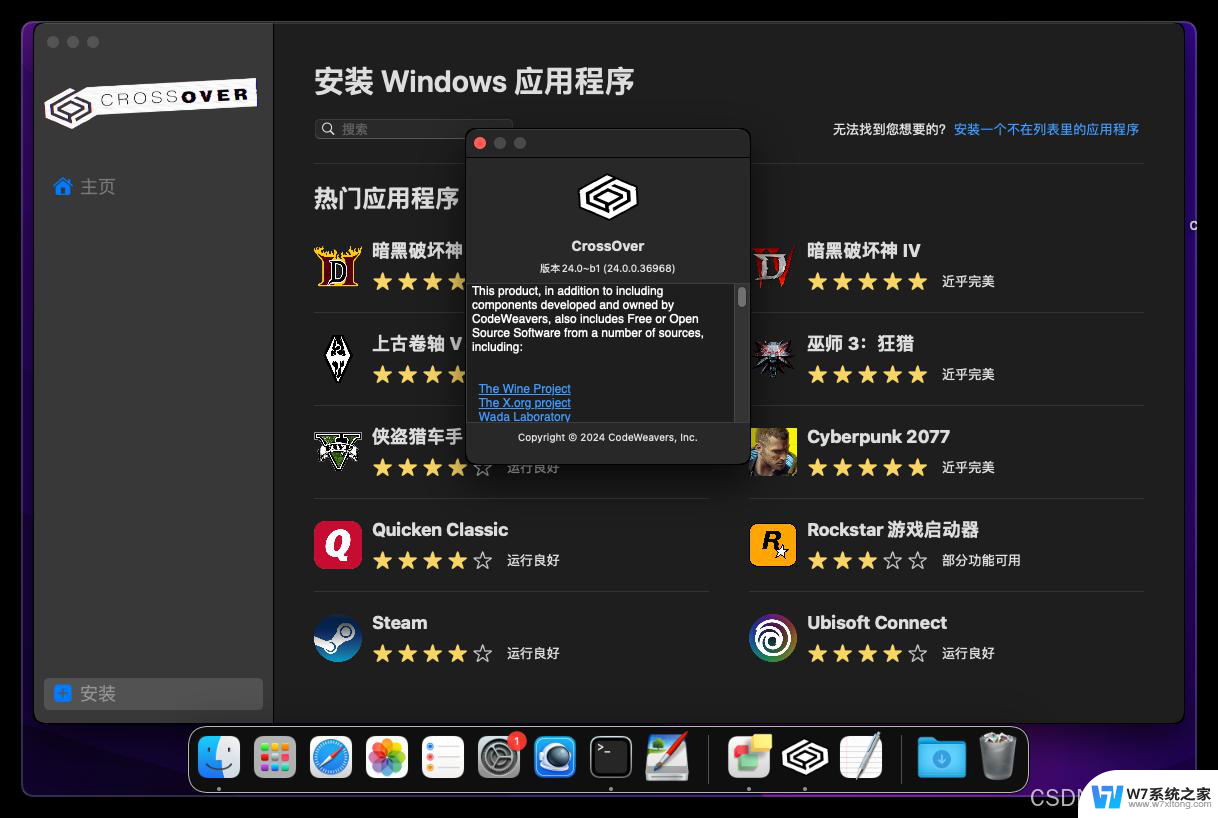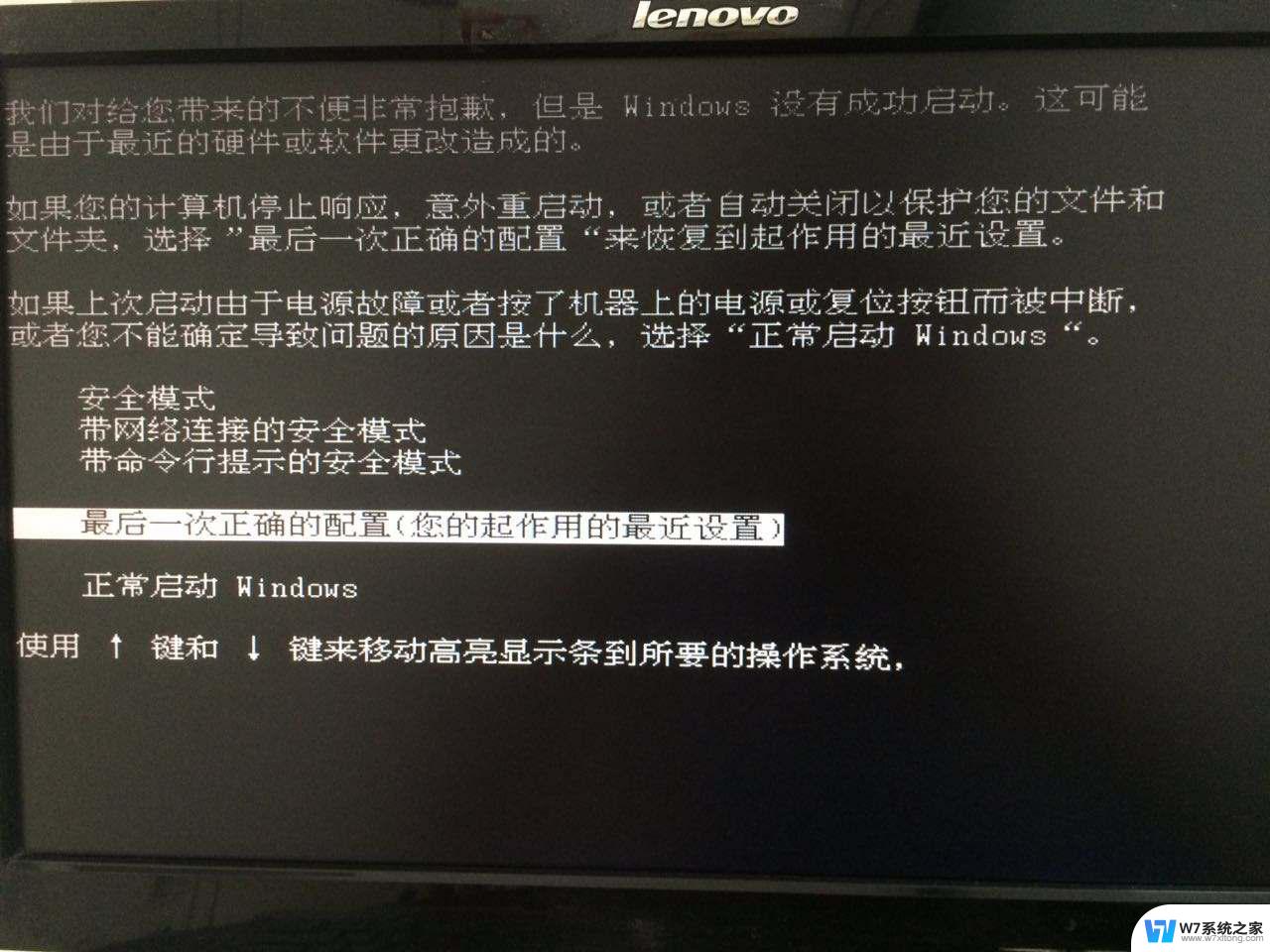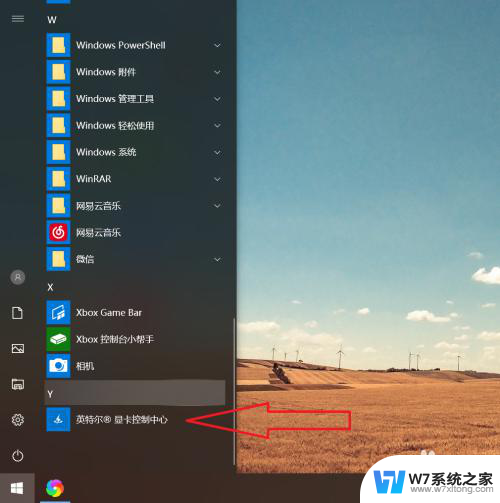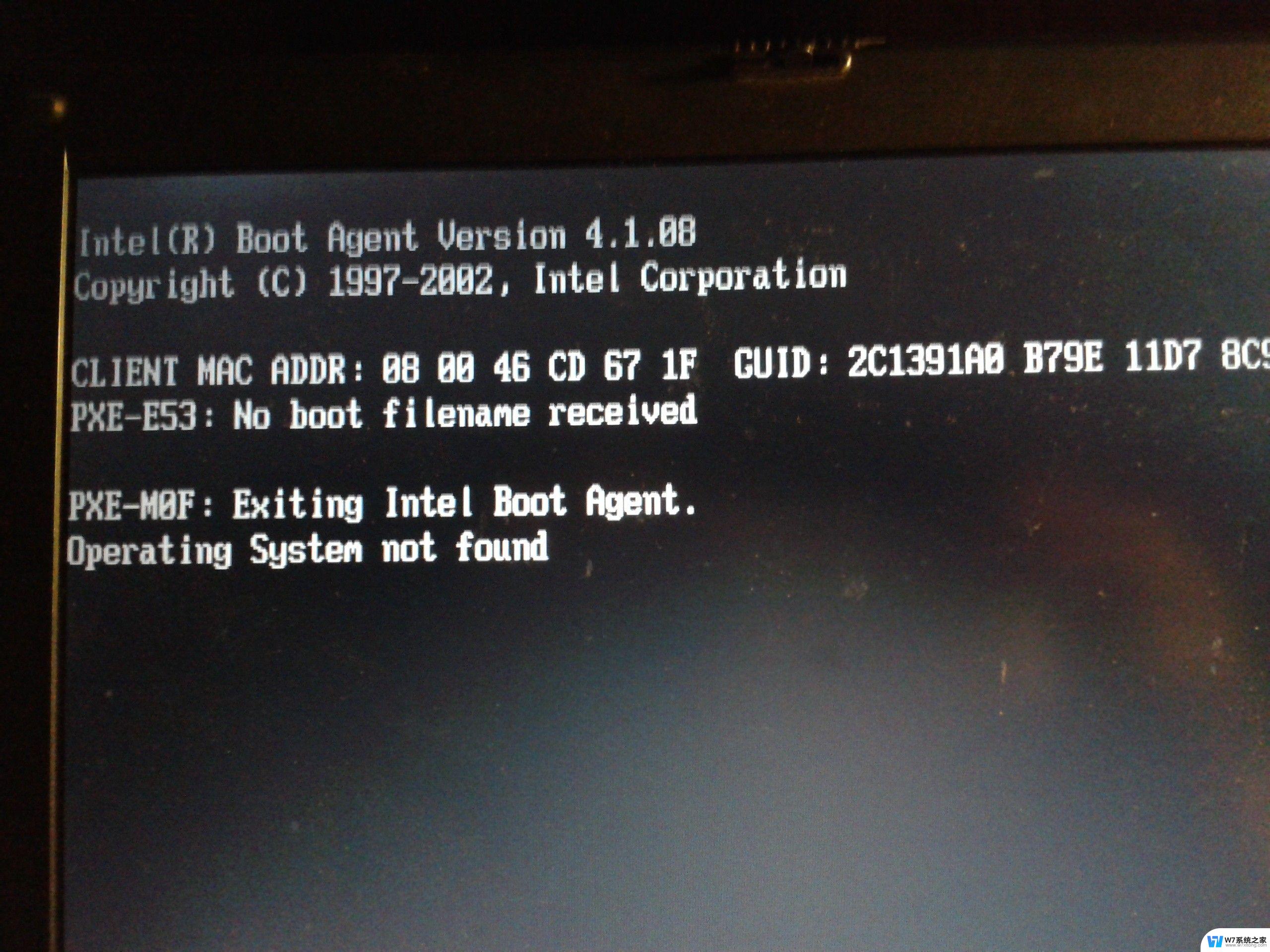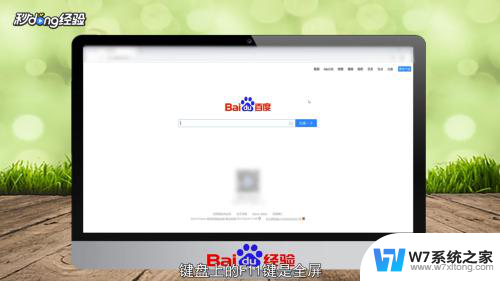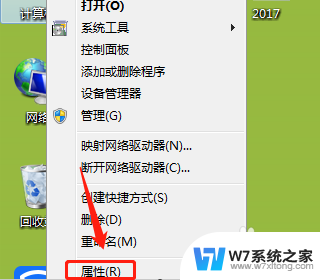电脑游戏不能全屏怎么办 笔记本电脑玩游戏不能全屏怎么办
电脑游戏是现代人们休闲娱乐的重要方式,但有时候在玩游戏的过程中会遇到一些问题,比如游戏不能全屏的情况,对于笔记本电脑玩家来说,这可能是一个比较常见的困扰。当我们在笔记本电脑上玩游戏时,如果游戏不能全屏会影响到我们的游戏体验,那么应该怎么办呢?接下来我将分享一些解决方法,帮助大家解决笔记本电脑玩游戏不能全屏的问题。
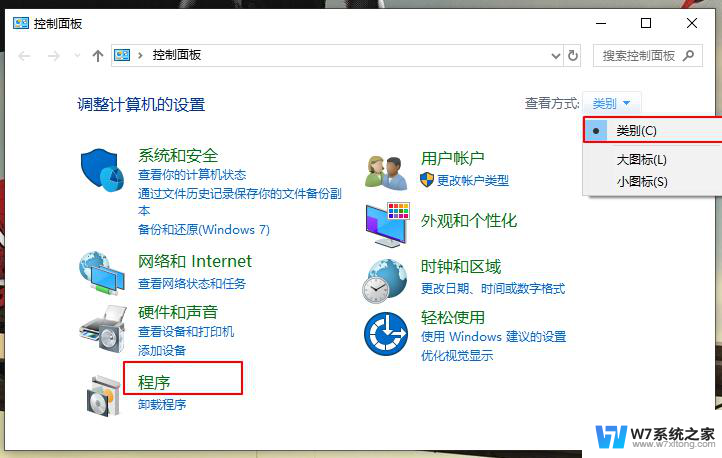
方法一:修改显卡设置
1.Nvidia显卡
具体步骤:首先我们先选择进入到“NVIDIA控制面板”——在其左侧选择“显示”中的更改“平板 显示器 缩放”——最后是选中“使用NVIDIA缩放功能”单击确定就可以了。
2.AMDATI显卡
具体步骤:首先,我们要确定我们的显卡驱动是否是最新型号的,然后进入到显卡设置中心并且选择“配置”——“属性”。再是选择“缩放选项”中的“保持纵横比”,将其选项修改为“全屏幕”,单击确定就可以了。最后一步进入到我们电脑的屏幕分辨率设置界面中,将屏幕的分辨率设置为生存的分辨率就可以了。
3.Intel集成显卡
具体步骤:在桌面的空白处右键选择“图形选项”——“屏幕适配”——“缩放全屏”就可以了。或者我们可以在桌面的空白处右键选择“图形属性”——一般设置——“缩放”——“缩放全屏”也是可以得。
方法二:修改 注册表
具体步骤:首先我们先按“Win键+R键”,这时候就会出现运行窗口。然后输入“regedit”敲一个回车,这样我们就进入了编辑器。这时候我们会看到很多英文的文件夹,这时候我们要找到一个名叫Configuration的文件。那么它是在HKEY_LOCAL_MACHINE——SYSTEM——ControlSet001——Control——GraphicsDrivers中。找到之后右键进行查找,然后输入Scaling在其右框找到Scaling,右键进行修改将数值3改成4就可以了。
以上是解决电脑游戏无法全屏的全部内容,若遇到此问题的用户可按照以上方法解决,希望对大家有所帮助。